Excel反三角函数
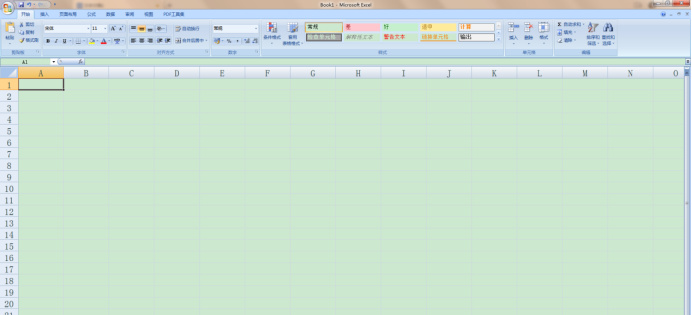
Excel是我们常用的办公软件,它除了可以简单的录入和收集数据,还可以用来计算反三角函数。最近经常有人问我excel反三角函数该怎么计算呢?excel在哪里去操作反三角函数呢?今天我就把我的一些经验给大家整理出来分享给大家,希望对大家有用!
步骤如下。
1、首先,我们先打开一个excel表格文档。如图所示。
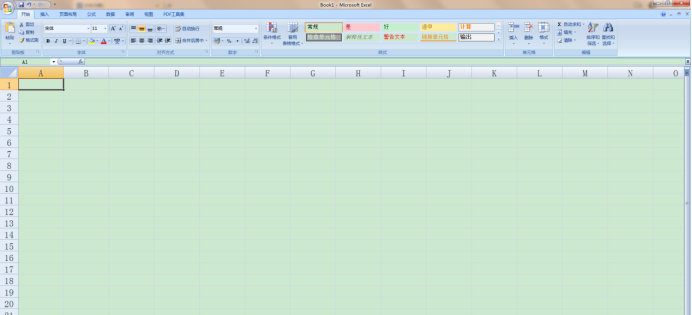
2、接着,我们需要创建一个【反三角函数计算表】。如下图所示。

3、选中需要计算的单元格,然后在菜单栏处找到【公式】选项按钮。我们先选中计算反正弦函数对应的值。如下图所示。
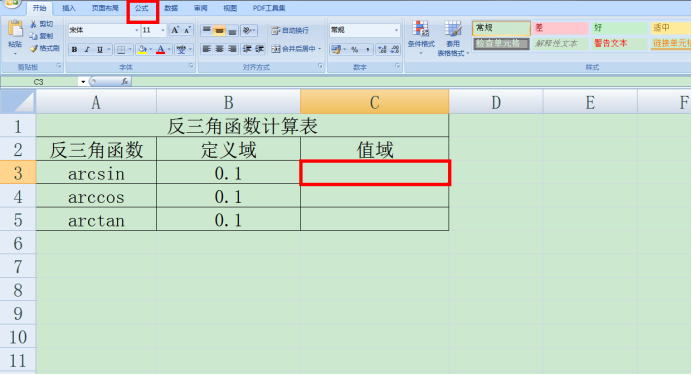
4、然后,选择【插入函数】选项,在弹出的插入函数面板选择【数学与三角函数】一项。如图所示。
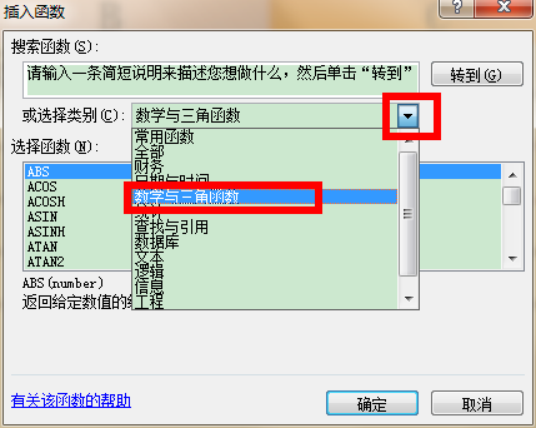
5、然后,我们向下拉动界面,找到【ASIN】这个函数,之后我们点击【确定】按钮。如图所示。
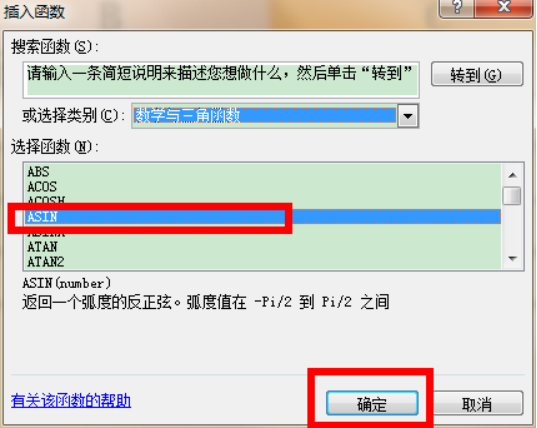
6、接下来,我们在弹出的函数参数面板的【数值】处选择参数,如图所示,我们选择B3单元格,按【确认】按钮即可。如图所示。
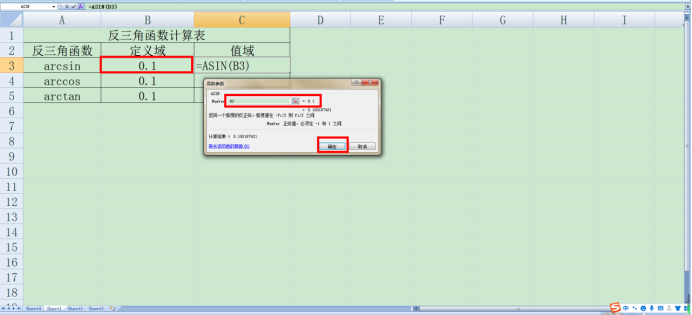
7、我们返回Excel表格,就会看到反正弦函数的值已经计算出来了。如图所示。
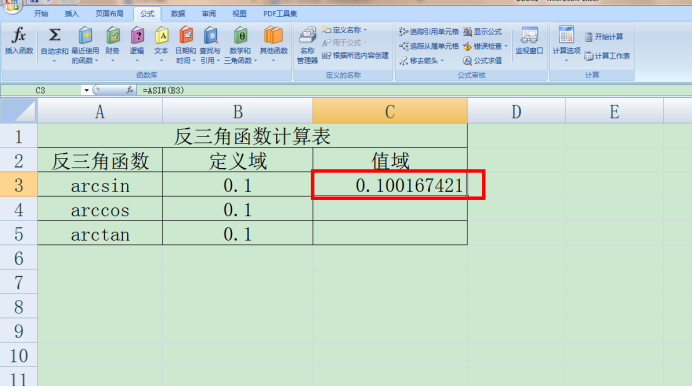
8、接着,我们对接下来的反余弦函数、反正切函数进行与计算反正弦函数一样的操作,插入公式分别对应【ACOS】、【ATAN】即可。
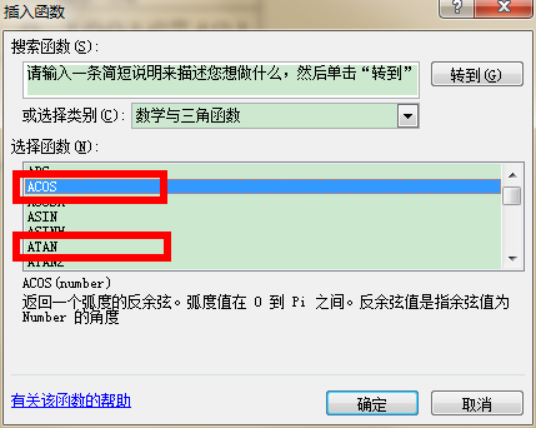
9、当我们返回Excel表格时,就会发现反余弦函数、反正切函数的值已经分别被计算出来了。
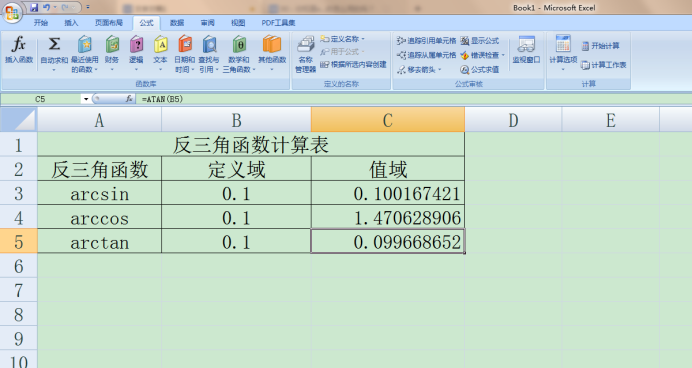
好了,以上的内容就是今天我给大家整理的一些经验了。还有不知道excel反三角函数怎么操作的小伙伴,就快把这篇文章收藏起来吧!总体来说,还是比较简单的,所以我们需要在课下多加练习,就能轻松完成哦!那我们今天的分享就到这了,下次再见吧!
本篇文章使用以下硬件型号。联想小新Air15;系统版本。win10;软件版本。Microsoft Office excel 2007。
读书的时候,我们都学过数学中的反三角函数吧,在计算的过程中,需要算反正弦arcsin x,反余弦arccos x,反正切arctan x等等十分麻烦,但是随着科技的发展,电脑的普及,我们有了Excel的帮忙,Excel在处理的大数据能力十分厉害,当然在计算这些公式时一定也不逊色。我们今天就来学习下如何用EXCEL计算反三角函数。
方法一:1.打开Excel之后在单元格内输入一个数值,点击【公式】找到“自动求和”并打开下拉框,选择其他函数选项。
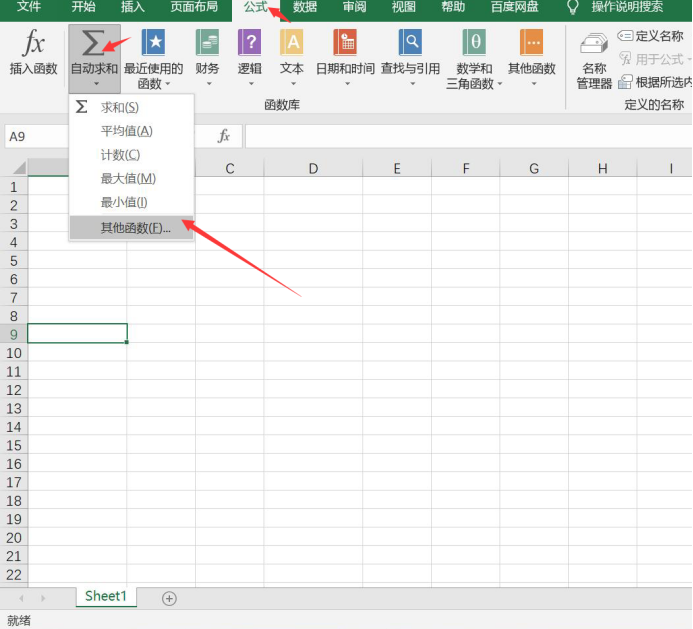
2. 在【插入函数】对话框中“或选择类别”里找到数学与三角函数选项,再在选择函数里选择我们需要的反三角函数。
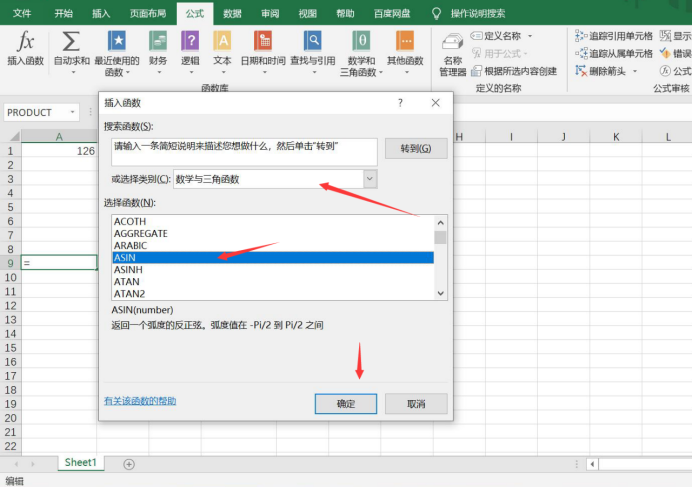
3. 选择函数之后点击确定,在弹出的对话框内我们输入函数的参数并点击确定。
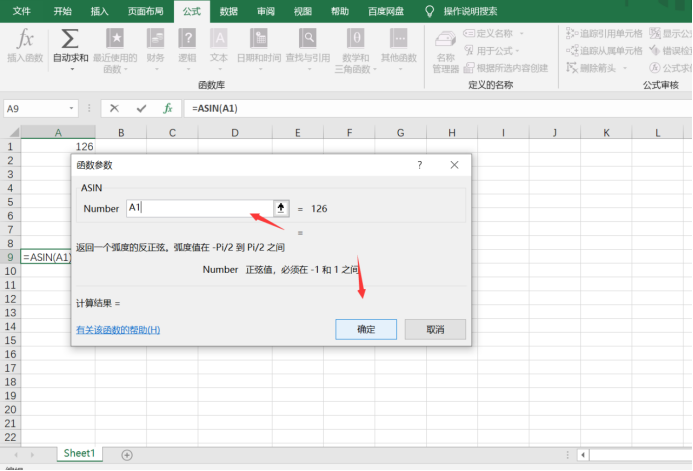
4.回到Excel中,按回车键就可以看到计算的结果了.
方法二: 启动Excel软件,在单元格中输入:=DEGREES(ASIN(1)),回车后会自动得到对1求反三角函数的弧度值。
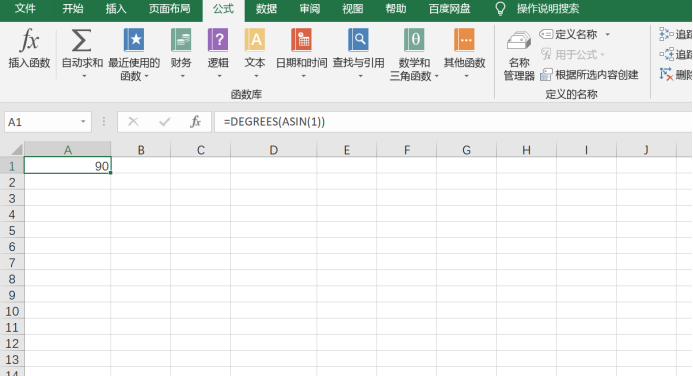
在Excel中计算反三角函数一般可以直接用ASIN、ACOS函数,为了方便转换得到角度,可以配合DEGREES函数将弧度转换为角度。
补充知识:函数ACOS是用来计算指定数值的反余弦值的,公式为:=ACOS(number)。函数ATAN是用来计算指定数值的反正切值的,公式为:=ATAN(number)。
时间总是过得很快,关于反三角函数的计算方法就介绍到这了,以上提到的公式需要多加练习和注意,一不下心就会因为少输一个字母而导致错误。
本篇文章使用以下硬件型号:联想小新Air15;系统版本:win 10;软件版本:Microsoft Word 2019。
今天小编给大家介绍的是Excel里的反三角函数,首先给大家介绍一下什么是反三角函数,只有知道了定义大家才能更好地在excel软件中正确地使用反三角函数,反三角函数是一种基本初等函数。指三角函数的反函数,由于基本三角函数具有周期性,所以反三角函数是多值函数,那么excel软件是怎么计算反三角函数的呢,下面小编就给大家介绍一下,可以给大家作为参考。
1.打开一个需要编辑的excel表格。
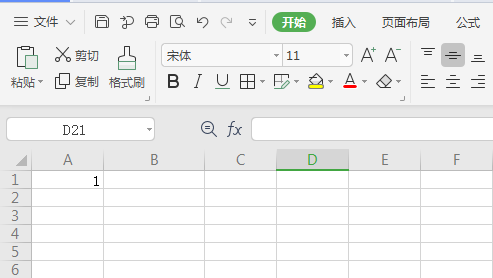
2.打开工作表以后在“开始”菜单栏里点击“求和”选项边上的下三角按钮。
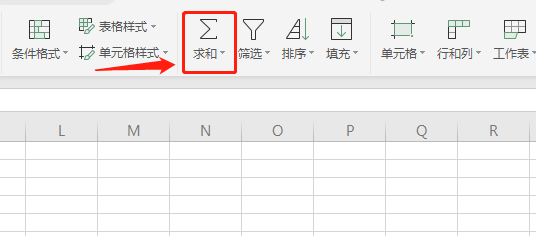
3.在“求和”下拉菜单栏里点击“其他函数”选项。
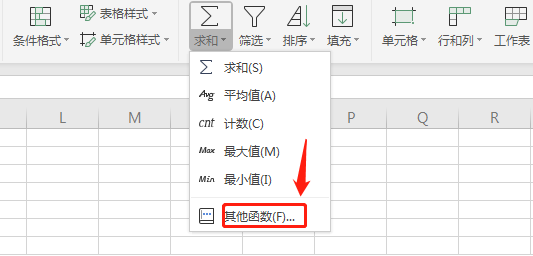
4.在“其他函数”选项里选择“全部函数”,然后选择“或选择类别”下拉菜单栏里选择“数学与三角函数”选项。
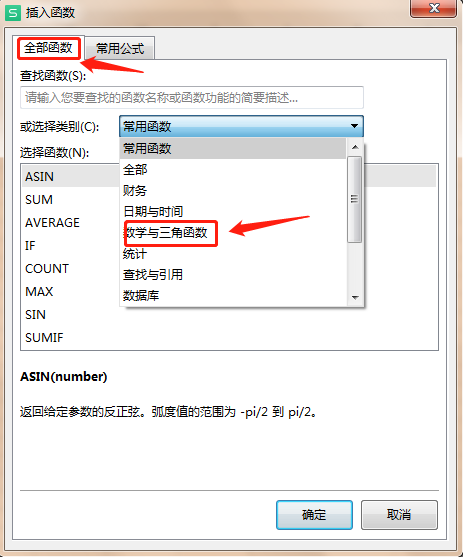
5.在“选择函数”下拉菜单栏里选择“ASIN”也就是我们需要的反三角函数。

6.选择函数之后点击确定在弹出的对话框内我们输入函数的参数A1,然后点击“确定”键。

7.输入好参数之后点击确定,就可以看到计算的结果了。
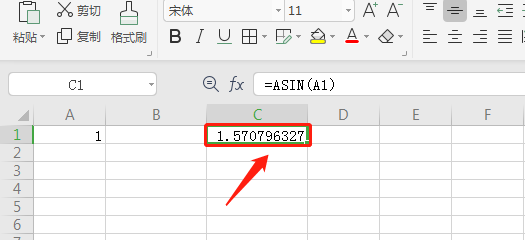
Excel软件怎么计算反三角函数的操作方法就介绍到这里,反三角函数一般用在画曲线图上。技不压身,学习的东西越多,你工作就会越来越轻松,工作面也会越来越广泛,学习好Excel软件里的各种函数公式,真的对我们特别有帮助,大家快快学起来吧。
本篇文章使用以下硬件型号:联想小新Air15;系统版本:win10;软件版本:Excel 2019。
相关教程
热门百科
索引
你知道excel反三角函数怎么计算吗?
如何用EXCEL计算反三角函数?
Excel反三角函数怎么计算?
相关百科
最新知识
相关教程







